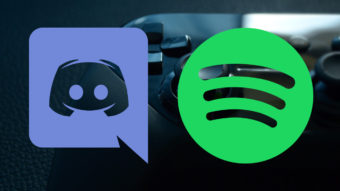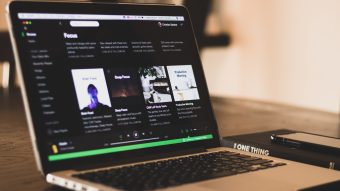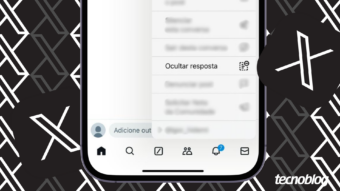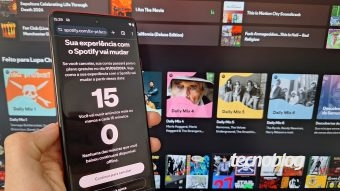Como esconder o que você está ouvindo no Spotify
A atividade de amigos mostra as músicas ouvidas por todos os perfis públicos, incluindo o que você está ouvindo no Spotify
Longe de mim julgar o seu gosto musical. Se você, assim como eu, tem hábitos questionáveis em música, provavelmente não quer que ninguém veja o que está ouvindo no Spotify. A plataforma de streaming pode mostrar o que você está ouvindo em tempo real, mas é possível desativar e aumentar o som na mais perfeita paz.
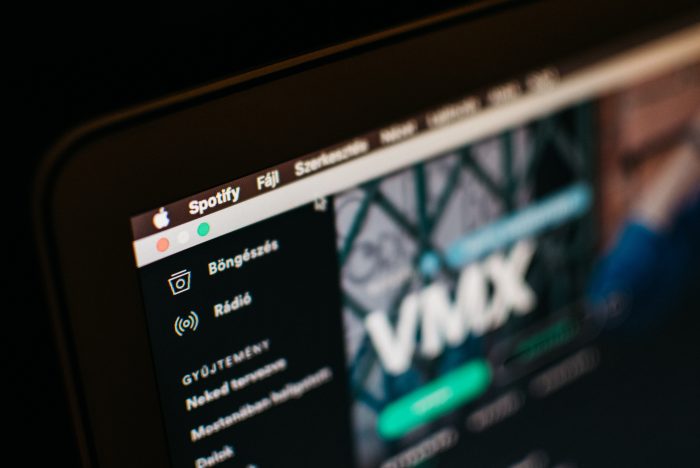
Como ver o que seus amigos estão ouvindo?
A atividade de amigos mostra as músicas ouvidas pelos usuários ou perfis públicos (incluindo marcas e celebridades) que você segue no seu Spotify. Para mostrar/ocultar:
- Clique na seta para baixo (⬇️) no canto superior direito;
- Selecione “Preferências”;
- Em “Opções de exibição”, ative ou desative “Mostrar atividade de amigos”.
Observação: ao desativar você apenas vai deixar de ver o que seus amigos estão ouvindo (ainda não impede que vejam que você escuta). E a janela do Spotify no computador deve ter pelo menos 1190 pixels de largura para ser exibida.
Quem pode ver o que eu escuto no Spotify?
Qualquer pessoa que siga o seu perfil poderá ver o que você escuta. Para saber quem segue o seu perfil, clique no seu nome no canto superior direito e em “seguidores” (talvez seja preciso clicar em “Mais”). Do contrário, use a “Sessão particular”.
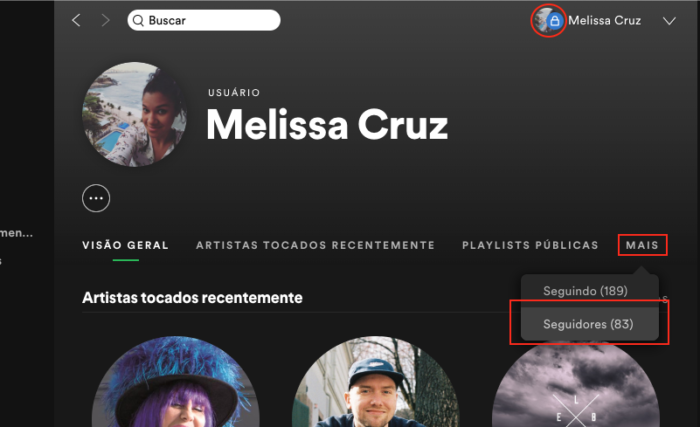
Como esconder o que está ouvindo no Spotify
O Spotify oferece várias opções para ocultar o que você está ouvindo. A primeira é tornar sua sessão privada. Pode ser feito no Spotify para Desktop, iOS e Android.
Observação:
O que você ouvir enquanto estiver uma sessão particular talvez não influencie todas as suas recomendações musicais no Spotify, como as listas “Descobertas da Semana”.
Sessão Particular no Spotify
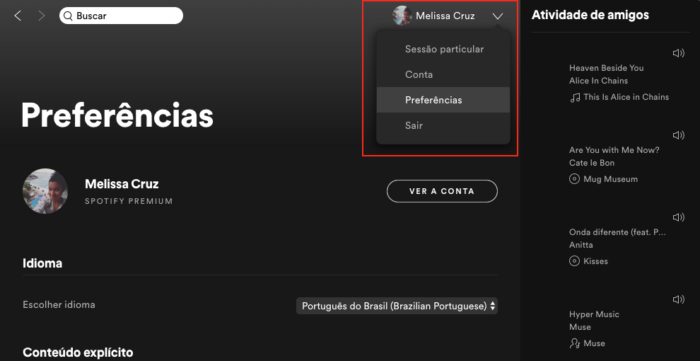
No Computador
- Clique na seta para baixo (⬇️) no canto superior direito;
- Selecione “Sessão particular”;
- Um cadeado na sua imagem de perfil indica que a sessão particular está ativa.
A sessão particular termina automaticamente quando você reinicia o Spotify ou depois de um longo período de inatividade. Para desativar para repetir os mesmos passos acima. O recurso de sessão particular não está disponível no Web Player do Spotify.
Em celulares e tablets
- Toque em Início (🏠);
- Toque em Configurar (⚙️);
- Em “Redes sociais”, ative a “Sessão particular”;
- Repita esses passos para desativar a sessão particular.
Neste mesmo local, tanto no computador quando no celular ou tablet, você pode decidir desativar o “Músicas escutadas” que deixa de mostrar, definitivamente, o que você está ouvindo para quem te segue no Spotify. A opção “Artistas tocados recentemente”, quando desativada, também deixa de mostrar os seus últimos artistas.
Como esconder playlists no Spotify
O Spotify também permite ocultar suas listas de reprodução, as famosas playlists. Todas as playlists que você cria também ficam disponíveis, incluindo aquela bem vergonhosa..
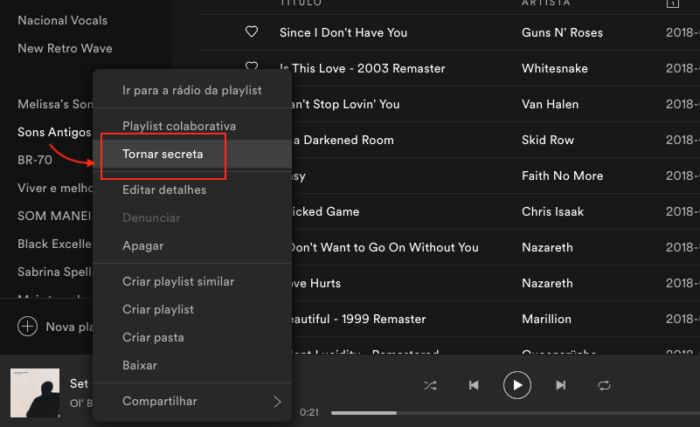
No computador
- Localize o link “Playlists” no lado esquerdo da tela (desktop);
- Clique com o botão direito do mouse no título da playlist;
- Selecione “Tornar secreta” ou “Tornar pública” sempre que quiser.
Em celulares e tablets
- Clique na guia “Sua biblioteca” no canto inferior direito da tela;
- Você verá todas as playlists que você criou;
- Para tornar uma playlist secreta, selecione a lista e toque nos três pontos no canto superior direito da tela. Um menu será exibido. Você verá a opção “Tornar secreta”.
Para tornar privadas todas as suas antigas e futuras playlists, vá para as mesmas “Configurações” nas quais você navegou ao tentar iniciar uma sessão privada.
Em Redes Sociais, você tem a opção de tornar públicas minhas novas listas de reprodução. Ao desativar a alternância, todas as suas listas agora serão privadas.